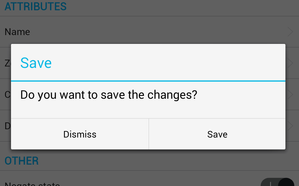- • A vezérelt eszközökre vonatkozó követelmények
- • Irányítópultok, zónák, kategóriák
- • Egyszerű termosztát hiszterézissel
- • Egyszerű fűtési menedzsment a heti ütemterv és a jelenlét kapcsolóval
- • Teljesítmény korlátozó
- • Értesítés magas hőmérsékleten (LETÖLTÖTT)
- • Hiszterézis-vezérlés konfigurálása az EquationSmart Rule segítségével
- • PID hőmérséklet-szabályozás
- • PID Cascade
- • A kazán kaszkád szabályozása
- • Hőfok kiegyenlítő szabályzó
- • Fűtésvezérlés magas villamosenergia-tarifán keresztül terheléskezelési tarifaszámláló bemenettel
- • Fűtés és hűtés módok
- • Több eszköz egyszerre történő szerkesztése
- • A gombok reakciósebességének beállítása
- • Integráljon több vezérlőegységet
- • Biztonsági értékek
- • Két napi ütemterv összekapcsolása egy nap alatt
- • Eszközök csoportosítása vagy összekapcsolása
- • Eszköznapló
- • Statisztikai értékek használata a Smart Rules
- • Forróvíz-cirkulációs szivattyú vezérlése
- • Adatok exportálása a TapHome-ból a Google Spreadsheet-be az Integromat segítségével
- • Eszközleírások exportálása
- • 2025
- • 2024
- • 2023
- • 2022.2
- • 2022.1
- • 2021.3
- • 2021.2
- • 2021.1
- • 2020.1
- • 2019.1
- • 2018.1
- • 2017.1 - Redőnyök automatizálása - szögvezérlés frissítése
- • 2017.1 - Redőnyök automatizálása - Napsugarak mélysége
- • 2017.1 - Táblázatok frissítve
- • 2017.1 - Core frissítés az alkalmazásból
- • 2017.1 - Dupla kattintás és hármas kattintás
- • 2017.1 - Fedezze fel az eszközöket
- • 2017.1 - Többértékű kapcsoló
- • 2017.1 - Engedélyek
- • 2017.1 - A modul csere csere
- • 2017.1 - Automatikus üzemmódba állítva - "Nyomógombok esemény" Smart Rule
- • 2017.1 - Napi ütemterv Smart Rule
- Dokumentáció
- Configuration
- Több eszköz egyszerre történő szerkesztése
Több eszköz egyszerre történő szerkesztése
Ez a szolgáltatás használható meglévő eszközökön (menü → eszközök) és a TapHome Bus modulok konfigurálása során (Menü → Hardver → TapHome Bus → Modul)
Érintse meg és tartsa lenyomva az első eszközt, amíg annak ikonja nem válik kiválasztási ikonra, vagy kattintson a Kiválasztás gombra az egyes csoportok jobb felső részén. Miután kiválasztási módban van, koppintson az elem kiválasztására vagy törlésére. Ugyanezen jobb felső gomb segítségével kiválaszthatja az összes eszközt vagy törölheti az összes eszköz kiválasztását egy csoportból. Miután a kiválasztás befejeződött, érintse meg a gombot a jobb felső sarokban:
Felhívjuk figyelmét, hogy a Name and Zone attribútumok üresek, mert egy vagy több kiválasztott eszköz eltérő értéket tartalmaz. Bármely attribútum szerkesztése ugyanazt az értéket állítja be az összes kiválasztott eszközre.
Koppintson a Vissza gombra a szerkesztés befejezéséhez és a módosítások mentéséhez: